Durante o uso diário do seu iPhone, muitos arquivos úteis são reunidos no dispositivo iOS. Quer você faça ou receba uma chamada, o iPhone fará um registro dessa chamada. Algumas informações detalhadas, como informações de contato, dados de chamada, duração e mais, são marcadas no histórico de chamadas. As chamadas telefônicas regulares e as chamadas do FaceTime estão incluídas na lista de registros. Você quer transferir chamada do iPhone?
Você está disponível para verificar as 100 últimas chamadas na guia Recentes do aplicativo Telefone. Parece que você só pode visualizá-los no seu iPhone. Portanto, você pode achar que não há como transferir esses registros de chamadas do iPhone para o seu computador Mac ou Windows. A verdade é que ainda existem maneiras de transferir histórico de chamadas do iPhone. E esta parte compartilhará 2 maneiras simples de copiar chamadas do iPhone para o computador.

Você precisa contar com uma transferência profissional de chamadas do iPhone se quiser transferir diretamente o histórico de chamadas do iPhone para o computador ou outro dispositivo iOS. Aqui recomendamos fortemente o poderoso software de transferência de dados do iPhone, FoneTrans para ajudá-lo a copiar os registros de chamadas do iPhone.
FoneTrans foi especialmente projetado para transferir todos os tipos de dados do iOS, incluindo histórico de chamadas, contatos, fotos, músicas, vídeos e muito mais. Ele fornece aos usuários uma maneira de um clique para transferir dados entre iPhone, iPad, iPod, Mac, Windows PC e dispositivo Android.

Downloads
FoneTrans - Melhor transferência de chamadas do iPhone
100% seguro. Sem anúncios.
100% seguro. Sem anúncios.
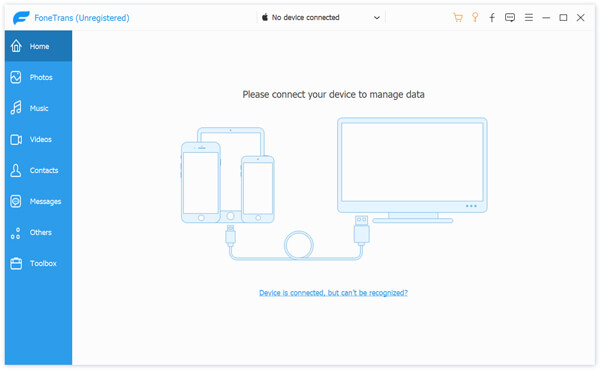

Para encontrar o histórico de chamadas no iPhone, aqui você pode clicar Outros > Ligar. Para a primeira conexão, esta transferência de dados do iPhone fará backup de todos os dados do iOS em seu dispositivo devido à limitação do iOS. Depois disso, você pode visualizar todos os registros de chamadas do seu iPhone.

Depois de um tempo, as chamadas do iPhone selecionadas serão transferidas para o seu computador como um arquivo CSV/HTML/TXT com base na sua configuração. Então você pode facilmente verificar seus históricos de chamadas do iPhone em seu PC/Mac. Também pode ser uma grande ajuda se você quiser transferir outros dados do iOS, como contatos, músicas, fotos ou vídeos, basta baixá-lo gratuitamente e experimentar.
Você também pode contar com algumas ferramentas de backup de dados do iOS para ajudá-lo a copiar vários registros de chamadas do seu iPhone para o computador. Caso você não saiba qual software de backup de dados deve usar, aqui você apresenta uma ferramenta de backup de dados iOS fácil de usar, Backup e restauração de dados do iOS. Ele permite que você faça backup de todas as suas chamadas do iPhone, incluindo registros de chamadas do Facebook em um clique. Você pode seguir o seguinte guia para transferir chamadas do iPhone com esta forma de backup.
100% seguro. Sem anúncios.
100% seguro. Sem anúncios.


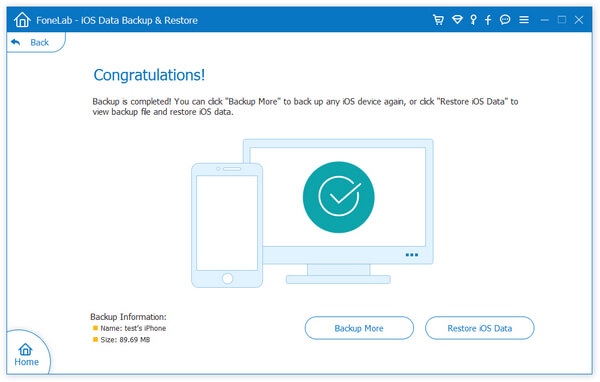
Com apenas alguns cliques, você pode facilmente transferir chamadas do iPhone para um PC com Windows ou Mac. Quando quiser verificar essas chamadas, você pode voltar a este backup e restauração de dados do iOS e escolher o Restauração de dados do iOS recurso. Em seguida, você pode verificar informações detalhadas de cada histórico de chamadas do iPhone a partir do arquivo de backup.
Se você acabou de adquirir um novo iPhone e deseja transferir a chamada do iPhone para o novo, pode contar com o de backup iCloud função. O iCloud oferece uma maneira conveniente de fazer backup e sincronizar todos os tipos de dados do iOS, incluindo contatos e registros de chamadas. Você pode contar com o iCloud para sincronizar rapidamente todos esses dados com outro dispositivo iOS com a mesma conta da Apple.
Depois de ler esta página, você pode obter 2 maneiras eficazes de transferir chamada do iPhone. Recomendamos 2 transferências de dados para ajudá-lo a copiar chamadas do iPhone para o computador. Se você deseja transferir outros arquivos do iOS, também pode confiar neles. Você pode escolher seu método preferido para
Transferência de histórico de chamadas
Transferir histórico de chamadas do iPhone para o VomputerTransferir histórico de chamadas de iPhone para iPhoneTransferir histórico de chamadas do iPhone para o Android
O melhor software iOS Transfer para gerenciar e transferir arquivos iOS do iPhone/iPad/iPod para o seu computador ou vice-versa sem executar o iTunes.
100% seguro. Sem anúncios.
100% seguro. Sem anúncios.